Bruke den forbedrede opplevelsen til å administrere brukere
Omnikanal for Customer Service har en rekke funksjoner som utvider kraften i Dynamics 365 Customer Service Enterprise, slik at organisasjoner kan koble seg til og komme i kontakt med kundene på tvers av digitale meldingskanaler. En tilleggslisens kreves for å få tilgang til Omnikanal for Customer Service. Hvis du vil ha mer informasjon, kan du se sidene Prisoversikt for Dynamics 365 Customer Service og Prisplan for Dynamics 365 Customer Service.
Bruk informasjonen i denne artikkelen til å administrere agentbrukere for Customer Service. Den forbedrede brukeradministrasjonsopplevelsen er et forenklet brukergrensesnitt som gjør det enklere å konfigurere de forskjellige innstillingene som kreves for at agentbrukerne skal kunne gi optimal kundeservice.
Du kan administrere følgende innstillinger for brukerne samlet:
- Ferdigheter
- Køer
- Kapasitetsprofiler
- Sverming
Følgende tre visninger er tilgjengelige på siden for brukeradministrasjon:
- Kontaktsenterbrukere: Viser brukere som er tilordnet agenten, veilederen eller administratorpersonen.
- Alle brukere: Viser alle Customer Service-brukere.
- Svermeeksperter: Viser brukere som er tilordnet til å bli svermeeksperter.
Den forbedrede brukeradministrasjonsopplevelsen er bare tilgjengelig i Administrasjonssenter for Customer Service.
Administrere kontaktsenterbrukere
Attributtene du vil legge til, må konfigureres i systemet. Du kan oppdatere opptil 200 brukere i ett enkelt trinn. For de valgte brukerne kan du oppdatere opptil fem attributter i ett enkelt trinn. Hvis du må oppdatere flere enn fem attributter for de valgte brukerne, kan du lagre endringene og deretter oppdatere det neste settet med attributter.
Logg på Dynamics 365, og gå til appen Administrasjonssenter for Customer Service.
Velg Brukeradministrasjon under Kundestøtte i områdekartet.
Velg Administrer for Forbedret brukeradministrasjon på siden som vises. Visningen Kontaktsenterbrukere viser brukerne som er konfigurert i Power Platform-administrasjonssenteret.
Hold pekeren over radene for brukerne du vil oppdatere, og merk av i boksene.
Hvis du vil oppdatere brukerattributter, velger du Oppdater brukerattributter og velger ett av følgende alternativer:
Oppdater ferdigheter: Gjør følgende i dialogboksen som vises:
- Legg til ferdigheter for brukere: I Ferdigheter-boksen velger du ferdigheten du vil legge til, velger en kompetanse, og deretter velger du Legg til i alle. Den valgte ferdigheten og kompetansen legges til for brukerne i listen. Hvis du vil ha ulike ferdigheter, velger du én ferdighet og én kompetanse om gangen.
- Aktivere eller deaktivere: Velg en ferdighet i Ferdigheter-boksen, og velg ellipsene for å velge Aktiver for alle eller Deaktiver for alle. Brukere med deaktiverte ferdigheter blir ikke vurdert under tilordning hvis ferdighetskravet for et arbeidselement samsvarer med den deaktiverte ferdigheten.
- Fjerne ferdigheter: Hvis du vil fjerne en ferdighet fra listen over brukere, velger du ferdigheten i Ferdigheter-boksen og velger Fjern fra alle. Lagre endringene. De valgte ferdighetene fjernes for brukerne.
Oppdater køer: I Køer-boksen i dialogboksen som vises, velger du køene som skal legges til eller fjernes, og deretter velger du Legg til i alle eller Fjern fra alle. Lagre endringene.
Oppdater kapasitet: I dialogboksen som vises, velger du Kapasitetsprofiler-boksen, velger profilene du vil legge til eller fjerne, og deretter velger du Legg til i alle eller Fjern fra alle. Lagre endringene.
Hvis du vil legge til brukere som svermeeksperter, velger du Sverming, og velger deretter Legg til som svermeekspert.
Hvis du vil se listen over svermeeksperter, velger du visningen Svermeeksperter. Mer informasjon: Konfigurere kundestøttesverming
Brukerne og de oppdaterte attributtene vises i Kontaktsenterbrukere-visningen.
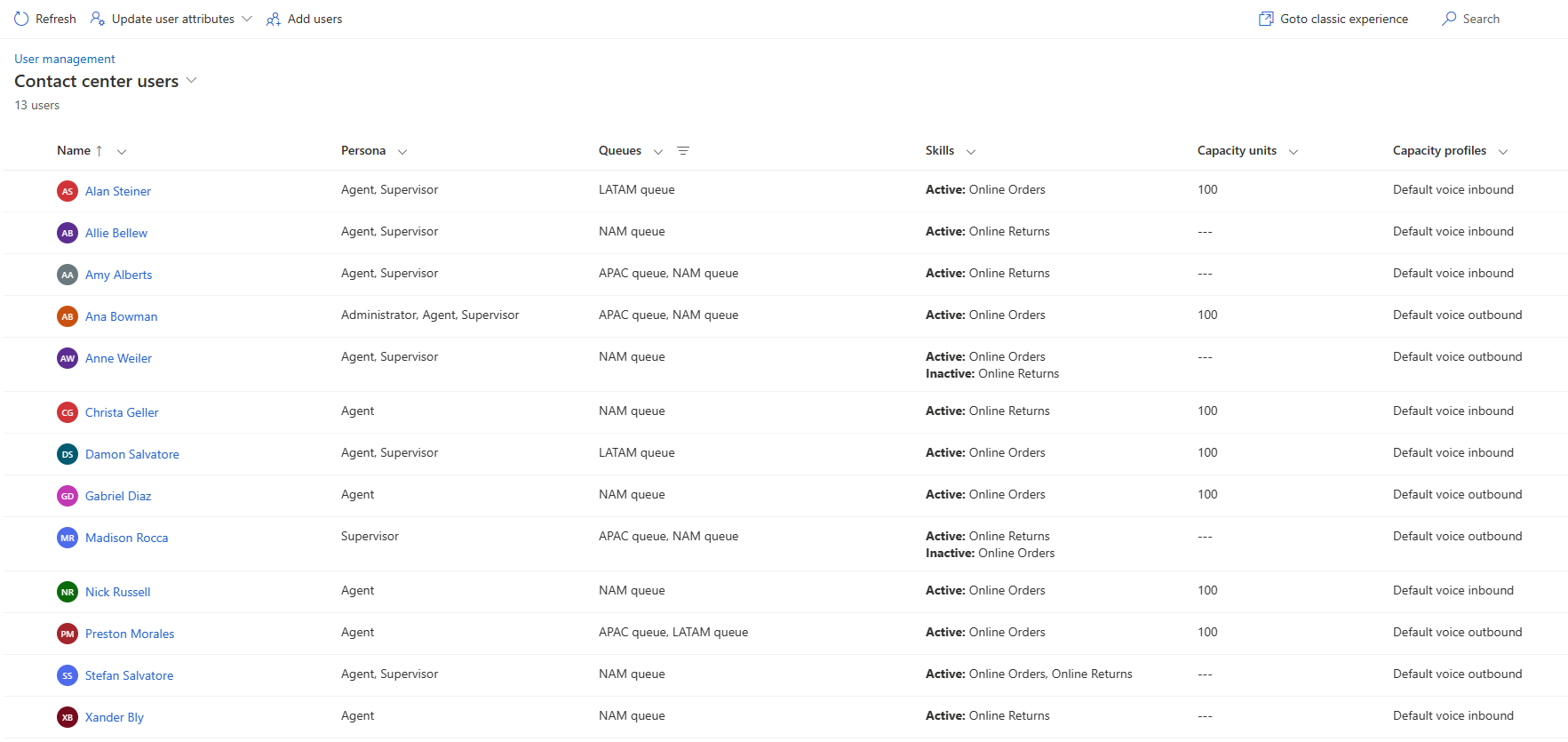
Administrere brukere ved hjelp av den klassiske opplevelsen
Brukere må konfigureres som en ressurs som kan reserveres, slik at de kan tilordnes arbeidselementer ved hjelp av enhetlig ruting.
I Dynamics 365 går du til en av appene og utfører trinnene nedenfor.
- Administrasjonssenter for Customer Service
- Administrasjonssenter for omnikanal (avskrevet)
- Kundeservicehub – Servicebehandling (avskrevet)
Velg Brukeradministrasjon i Kundestøtte i områdekartet.
Velg Administrer for Brukere på siden Brukeradministrasjon.
Dobbeltklikk en bruker i listen på siden Omnikanalbrukere.
Velg kategorien Omnikanal.
Angi følgende på brukersiden.
Seksjon Felt Beskrivelse Eksempelverdi Brukerdetaljer Kapasitet Hvis kapasitetsenheter er konfigurert, tildeler du en verdi som angir kapasiteten til agenten. For informsjon: Kapasitet. 100 Brukerdetaljer Standard tilgjengelighet Tilordne en standard tilgjengelighetsstatus for agent. Dette er statusen som agenten er logget inn med, i Omnikanal for Customer Service-appen. Velg Ny ressurs som kan reserveres under delen Ferdighetskonfigurasjon. Siden Ny ressurs som kan reserveres vises.
Gjør følgende:
Skriv inn navnet på agenten i Navn-feltet.
Velg Lagre. Arbeidstimer-fanen er aktivert.
Viktig
Hvis du vil legge til arbeidstimene for en ressurs som kan reserveres, må Universal Resource Scheduling være tilgjengelig i organisasjonen. Universal resource scheduling er tilgjengelig med Dynamics 365 Field Service, Dynamics 365 Project Service eller Dynamics 365 Service Scheduling. Mer informasjon: Oversikt over serviceplanlegging
Du kan oppdatere eksisterende arbeidstimer eller opprette arbeidstimer for brukeren.
Velg Kjennetegn for ny ressurs som kan reserveres i Omnikanal-fanen på siden Ressurs som kan reserveres for brukeren.
Søk etter og velg en ferdighet i Kompetansenavn.
I Rangeringsverdi velger du rangeringsverdien brukeren har på ferdigheten.
Lagre og lukk for å gå tilbake til Omnikanal-fanen på Bruker-siden.
Hvis kapasitetsprofilen er konfigurert, velger du Legg til eksisterende kapasitetsprofil i Kapasitet-området, og deretter velger du en profil fra listen.
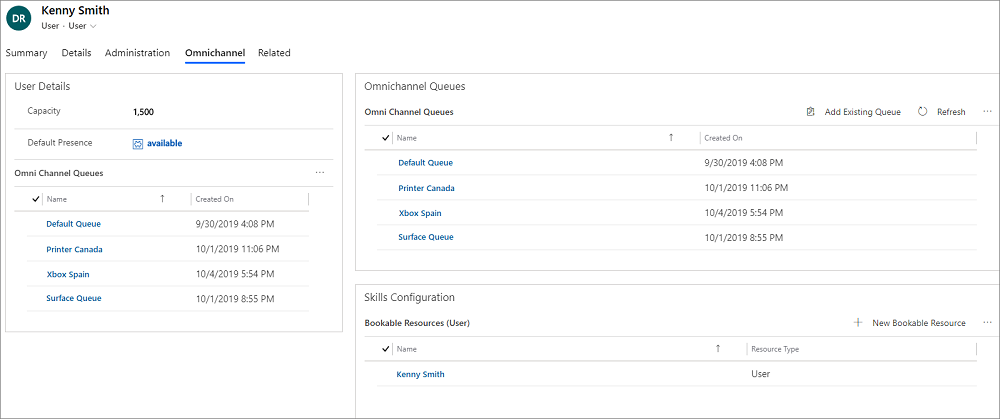
Hvis du vil bruke brukertidsplanen for tilordning, konfigurerer du ressurskalenderen som kan reserveres. Mer informasjon: Bruke en kalender for en ressurs
Legg til brukeren i den nødvendige køen som er konfigurert for enhetlig ruting. Mer informasjon: Konfigurere køer for enhetlig ruting
Merk
Roboter i en kø modelleres som en ressurs som kan reserveres, og vil derfor bli vurdert for tilordning. Vi anbefaler imidlertid at du ikke legger til roboter i køer som brukes til ruting av oppføringer.
Alle brukere som er tilordnet sikkerhetsrollen Omnikanal-administrator, Omnikanal-leder eller Omnikanal-agent, kan bruke Omnikanal for Customer Service.
Hvis du vil ha mer informasjon om hvordan du oppretter brukere og tilordner sikkerhetsroller, kan du se Tilordne roller og aktiver brukere for Omnikanal for kundeservice.
For at brukere skal få tilgang til Omnikanal for Customer Service, må rollene du tilordner til personer i rolletilordningen, tilordnes brukerne direkte og ikke gjennom teammedlemskap. Hvis du vil ha mer informasjon om rolleidentitetstilordning, kan du se Rolleidentitetstilordning.
Kapasitet
Kapasitet er den vilkårlige skalaen du velger og angir for hver av arbeidsstrømmene som samsvarer med kanalene. Kapasiteten som er tilordnet agenten, må være en multiplikator av kapasitetsenheten som du har definert for den tilknyttede arbeidsstrømmen. Kontroller kapasitetsenheten som er definert for arbeidsstrømmene, for å finne ut hvilken verdi som må tilordnes agentene.
Hvis kapasitetsenheten for eksempel er 1 for en arbeidsflyt, og du vil at en agent skal kunne ta opptil tre diskusjoner samtidig, må kapasiteten som du tilordner agenten, være tre enheter. Hvis kapasitetsenheten for eksempel er 5 for en arbeidsstrøm og du vil at en agent skal kunne ta opptil 3 samtaler samtidig, må kapasiteten du tilordner agenten, være 15 enheter. Du kan også definere kapasitetsprofiler. Vi anbefaler imidlertid at du bruker enten kapasitetsenheter eller kapasitetsprofiler i miljøet, og ikke begge deler. Mer informasjon: Opprette og behandle kapasitetsprofiler.
Se også
Arbeide med køer i Omnikanal for Customer Service
Konfigurere og administrere tilstedeværelsesstatus
Rolleidentiteter for enhetlig ruting
Konfigurer egendefinerte grenser i kapasitetsprofiler
Tilbakemeldinger
Kommer snart: Gjennom 2024 faser vi ut GitHub Issues som tilbakemeldingsmekanisme for innhold, og erstatter det med et nytt system for tilbakemeldinger. Hvis du vil ha mer informasjon, kan du se: https://aka.ms/ContentUserFeedback.
Send inn og vis tilbakemelding for